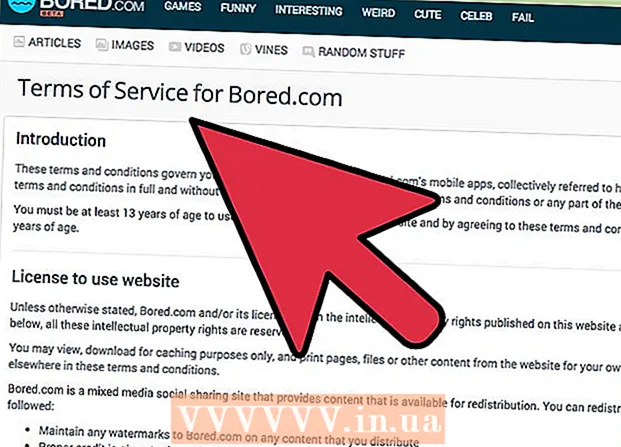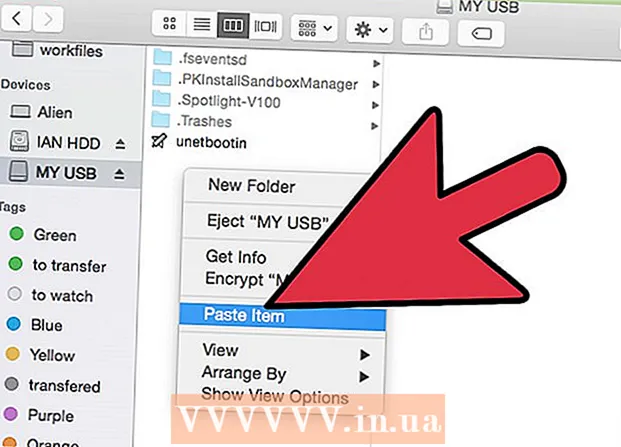Forfatter:
Alice Brown
Oprettelsesdato:
23 Kan 2021
Opdateringsdato:
1 Juli 2024

Indhold
- Trin
- Del 1 af 2: Bestemmelse af forbindelsestype
- Del 2 af 2: Tilslut din bærbare computer til dit tv
- Tips
Bærbare computere kan ikke kun fungere som en bærbar computer til arbejde. Ved at slutte din bærbare computer til dit tv kan du gøre den til et mediecenter, streame videoer fra dine yndlingsservices, herunder YouTube, eller afspille filer, der er gemt på din bærbare computers drev. Du kan spille spil på den store skærm eller redigere dokumenter uden at spænde for øjnene. Læs denne vejledning for at lære, hvordan du slutter din bærbare computer til dit tv.
Trin
Del 1 af 2: Bestemmelse af forbindelsestype
- 1 Bestem hvilken type stik din bærbare computer bruger. Der er forskellige typer videoudgange, og din bærbare computer kan have flere. Videoudgangen er normalt placeret på siden eller bagkanten af den bærbare computer. Hvis du vil oprette forbindelse til dit MacBook TV - se denne artikel.
- VGA -stikket er et rektangel med afrundede hjørner med 15 ben - 3 rækker af 5. Det forbinder den bærbare computer med dockingstationen.

- S-video-stikket er rundt med 4 eller 7 ben.

- Composite video -stik - Rundt RCA -stik, normalt gult.

- DVI -port - firkantet, 24 -benet, 3 rækker med 8 ben.Det er designet til high definition signaloverførsel.

- HDMI -porten ligner USB -porten, men tyndere og længere. Det er blevet installeret i bærbare computere siden 2008 og er også designet til high-definition signal.

- VGA -stikket er et rektangel med afrundede hjørner med 15 ben - 3 rækker af 5. Det forbinder den bærbare computer med dockingstationen.
- 2 Kontroller, hvilke videoindgange dit tv bruger. Det afhænger af, om dit tv er standard eller high definition. Typisk er videoindgangsstikkene placeret på bagsiden af tv'et, men de kan også installeres på siden.
- Standarddefinitions-tv har normalt et sammensat stik og et S-video-stik. Billedet vil dog være mindre klart end på en almindelig computerskærm.

- HD -fjernsyn (HDTV) har VGA-, DVI- eller HDMI -stik. VGA -stikket bærer et analogt signal, mens DVI og HDMI giver et digitalt signal af højere kvalitet.

- Standarddefinitions-tv har normalt et sammensat stik og et S-video-stik. Billedet vil dog være mindre klart end på en almindelig computerskærm.
- 3 Find det rigtige kabel til at slutte din bærbare computer til dit tv. Hvis der er flere tilslutningsmuligheder (f.eks. VGA, S-video og HDMI), skal du bruge den, der giver dig den højeste kvalitet. HDMI er en standardport i alle nye bærbare computere og fjernsyn, det giver et signal af høj kvalitet og kræver et minimum af indstillinger.
- Hvis videoudgangen på den bærbare computer er den samme som videoindgangen på fjernsynet, skal du tage et kabel med stik af samme type i hver ende.

- Hvis stikkene på din bærbare computer og dit tv er forskellige, skal du bruge et adapterkabel eller en adapter. Der er adaptere til konvertering af DVI til HDMI og VGA til kompositvideo. Hvis din bærbare computer ikke har et HDMI -stik, kan du prøve at slutte dit fjernsyns HDMI -stik til din computers USB -port ved hjælp af en passende adapter. Brugen af adaptere, især analoge adaptere, fører til tab af kvalitet, så prøv at undgå dem, når det er muligt.

- Mærkede HDMI -kabler er ofte meget dyre på bekostning af en varemærkeopladning, men i teorien er ethvert HDMI -kabel i stand til at transmittere et signal til et fjernsyn uden tab af kvalitet.
- Hvis videoudgangen på den bærbare computer er den samme som videoindgangen på fjernsynet, skal du tage et kabel med stik af samme type i hver ende.
- 4 Køb om nødvendigt et lydkabel. Nogle computere og fjernsyn kan tilsluttes for at overføre lyd og video med et enkelt kabel, men de fleste kræver video- / lydforbindelser ved hjælp af separate kabler.
- Hvis du slutter din bærbare computer til dit tv via HDMI, behøver du ikke et separat lydkabel, da HDMI overfører både video- og lydsignaler. Enhver anden type forbindelse kræver et separat lydkabel.

- Lydudgangen på en bærbar computer er et 3,5 mm stik, markeret med et hovedtelefonikon. Du kan slutte lydkablet til dit tv, hvis det har en lydindgang eller til eksterne højttalere (via en forstærker eller modtager), hvis der ikke er en sådan indgang.

- Når du tilslutter et lydkabel, skal du kontrollere, at lydindgangen matcher videoindgangen.
- Hvis du slutter din bærbare computer til dit tv via HDMI, behøver du ikke et separat lydkabel, da HDMI overfører både video- og lydsignaler. Enhver anden type forbindelse kræver et separat lydkabel.
Del 2 af 2: Tilslut din bærbare computer til dit tv
 1 Sluk din bærbare computer. Hvis du opretter forbindelse med en af de ældre stikstyper, anbefales det, at du slukker den bærbare computer, når du opretter forbindelse til tv'et. Det er ikke nødvendigt at slukke den bærbare computer, når du tilslutter via HDMI.
1 Sluk din bærbare computer. Hvis du opretter forbindelse med en af de ældre stikstyper, anbefales det, at du slukker den bærbare computer, når du opretter forbindelse til tv'et. Det er ikke nødvendigt at slukke den bærbare computer, når du tilslutter via HDMI.  2 Tilslut videokablet til de tilsvarende stik på din bærbare computer og dit tv.
2 Tilslut videokablet til de tilsvarende stik på din bærbare computer og dit tv. 3 Indstil fjernsynet til den korrekte kilde. De fleste indgange på fjernsynet er mærket. Vælg den indgang, som din bærbare computer er tilsluttet fra TV -menuen. Se om nødvendigt vejledningen til tv'et.
3 Indstil fjernsynet til den korrekte kilde. De fleste indgange på fjernsynet er mærket. Vælg den indgang, som din bærbare computer er tilsluttet fra TV -menuen. Se om nødvendigt vejledningen til tv'et. - Tv'et skal være tændt, for at computeren kan genkende det som en skærm.
- 4 Tænd din bærbare. Fra nu af vil opsætningen af dit tv som en skærm variere afhængigt af det operativsystem, der bruges på din computer. Nogle gange vises billedet på tv'et med det samme, eller billedet på skærmen og tv'et kopieres. I nogle tilfælde vil der ikke være noget billede på fjernsynet endnu.
- 5 Opsæt dit tv som en skærm. Mange bærbare computere har en dedikeret skærmknap, der kan åbnes ved at trykke på Fn -tasten.Med denne tast kan du skifte alle tilgængelige muligheder for visning af billedet på skærme. Du kan udvide billedet på begge skærme, kopiere billedet på begge skærme eller tænde kun en af dine skærme (enten bærbar eller tv).
- Windows 7 og 8 -brugere kan trykke på Windows + P -tasten for at få vist menuen Projektor, som også vælger fra ovenstående visningsindstillinger.
- Hvis du af en eller anden grund ikke kan bruge nogen af ovenstående muligheder, skal du højreklikke på skrivebordet og vælge Egenskaber / Skærmopløsning. Brug menuen "Flere skærme" til at vælge, hvordan billedet skal vises på tv'et.
- 6 Indstil om nødvendigt skærmopløsningen. Ofte er opløsningen på skærmen og tv'et anderledes, især for ældre tv'er. Højreklik på dit skrivebord, klik på Egenskaber / Skærmopløsning, og vælg den skærm, du vil ændre opløsningen på.
- De fleste HD -fjernsyn (HDTV) kan vises i opløsninger på op til 1920 x 1080, men nogle er begrænset til 1280 x 720 (1366 x 768). Alle disse opløsninger har et billedformat på 16: 9 (widescreen).
- Hvis billedet er langt fra normalt, kan du midlertidigt slukke for den bærbare computer og indstille opløsningen, før du tilslutter til fjernsynet igen. Hvis du vælger indstillingen Dupliker billede på begge skærme, skal skærmopløsningen være den samme som tv -opløsningen.
- 7 Juster tv'ets skalering. Nogle fjernsyn vil korrigere for forskellige billedformater ved at skalere billedet. Hvis du ser, at billedet på tv'et er "beskåret" i kanterne - skal du sørge for, at denne indstilling er deaktiveret.
Tips
- Hvis du har tilsluttet din bærbare computer til et high definition -tv (HDTV), er det muligt, at visse elementer kun vises på HDTV -skærmen og ikke på den bærbare skærm. Det er fint. For at se disse elementer igen på den bærbare skærm skal du slukke for fjernsynet.
- Hvis du har problemer med at tilslutte alle disse kabler, skal du købe en enhed til trådløs signaloverførsel. Det er let at bruge, og du behøver ikke trække i kabler.